遠端控制必備教學:三種方法透過Mac 遠端控制 Android裝置 [2024最新]
- 使用 AirDroid Cast,從 Mac 遠端控制 Android 裝置
- 將 Android 手機螢幕遠端分享到 PC/Mac。
- 使用電腦上的滑鼠和鍵盤,投影並控制 Android/iOS 裝置。
- 從 PC 遠端管理或使用 Android 應用程式。
如果你是 Android 使用者,可能很好奇如何從 Mac 遠端控制 Android 裝置。在現代生活中,擁有多個系統已成常態,因此跨平台的相容性相當重要。如果使用 Android 手機搭配 Mac 電腦,兩者之間的同步作業可能讓人很困擾。
本文將探索一些從 Mac 控制 Android 手機的方法。雖然目前有很多不同的方法,但以下經證實都是效果最好,且方便設定使用的方法。

1. 3 種從 Mac 遠端控制 Android 裝置的最佳方法
第 1 種:AirDroid Cast
如果你想從 Mac 控制 Android 裝置,AirDroid Cast 非常適合。這款屢獲殊榮的專門應用程式相當好用,絕對是這類功能的熱門選擇之一。此外,它支援 Root 和非 Root 裝置。
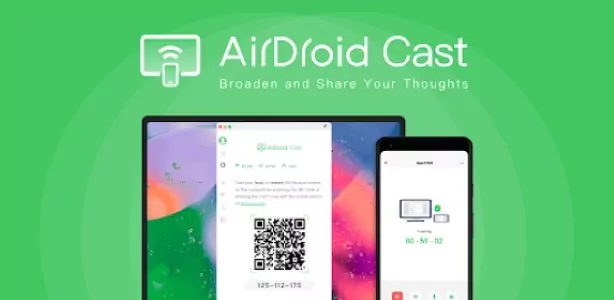
在 Mac 上鏡像和控制 Android 螢幕的 3 個步驟
步驟 1:若要從 Mac 遠端存取 Android 裝置,下載 AirDroid Cast 應用程式並安裝在你的 Android 裝置和 Mac。啟動並使用相同的帳戶登入。如果沒有帳戶,請先註冊。
步驟 2:輸入 9 位數投影代碼,或掃描 Mac 上顯示的 QR 碼來啟動投影要求。彈出視窗出現時,請接受投影要求。
按一下「允許」以接受要求。完成後,Android 裝置上將彈出投影權限的頁面和視窗,點擊「啟用」和「立即開始」來開始投影。
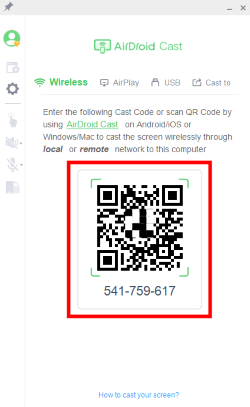
步驟 3:現在,你的 Android 螢幕應該已經顯示在 Mac 上。最後,在電腦上設定遠端控制要求。
此選項就在應用程式左側的控制選單中。在 PC 上啟動控制要求時,Android 智慧型手機上會出現確認視窗。按下「確定」以核准要求。
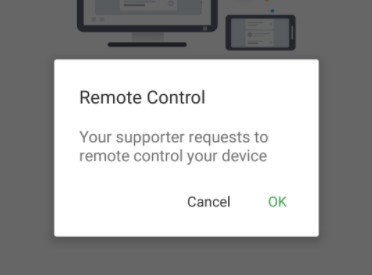
完成上述步驟後,控制選單將顯示在 Mac 上。現在,你可以使用 AirDroid Cast 在電腦上遠端操作 Android 智慧型手機。
使用 AirDroid Cast 的優勢
1. 不需要 Root:不需要經過 Root 的 Android 裝置,即可避免 Root 的麻煩並確保裝置安全。
2. 方便使用:使用簡單,即使不熟悉相關技術也能輕鬆操作。介面簡潔、直觀又好用。
3. 支援不同系統:適用於 Windows 和 Mac,是跨平台相容性最強的工具之一。
4. 經濟實惠:不需要收費,且提供應用程式內購買選項。雖然免費版功能有限,還是足以應付一般使用。如需更多進階功能,可升級至高級版本。
5. 適用於遠端網路:支援遠端網絡,即使你不在家,還是能控制 Android 裝置。
第 2 種:TeamViewer
TeamViewer 是一款熱門遠端桌面應用程式,可從 Mac 控制 Android 手機。設定和使用都非常簡單,是最可靠的選擇之一。
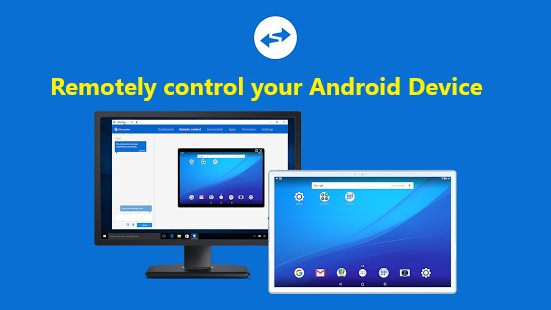
透過 TeamViewer 從 Mac 控制 Android 手機
若要實現這項功能,你需要先在 Android 裝置上安裝 TeamViewer QuickSupport 應用程式。
1. 完成後,在 Mac 上啟動該應用程式,然後輸入 Android 裝置上顯示的 ID 和密碼。
2. 連接後,即可從 Mac 控制 Android 裝置,也能使用滑鼠和鍵盤操作並存取檔案系統。
3. 使用 TeamViewer 的優勢之一就是功能豐富。除了從 Mac 控制 Android 裝置之外,也可以從 Android 裝置控制 Mac。
第 3 種:Microsoft 遠端桌面應用程式
Microsoft 遠端桌面是另一款可從 Mac 控制 Android 裝置的選項。這款工具的功能強大,而且設定和使用都非常簡單。
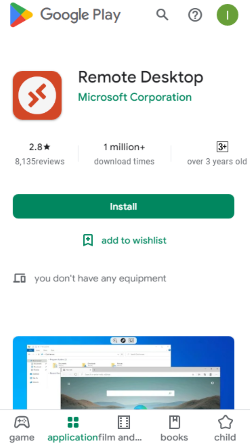
使用遠端桌面應用程式,從 Mac 控制 Android 裝置
1. 若要使用 Microsoft 遠端桌面應用程式,首先需要在 Android 裝置上安裝該應用程式。然後,在 Mac 上啟動並輸入 Android 裝置的 IP 位址。
2. 連接後,你就可以開始從 Mac 控制 Android 裝置,也可以使用滑鼠和鍵盤操作裝置並存取檔案系統。
3. 使用 Microsoft 遠端桌面應用程式的優勢之一在於多顯示器支援。因此,如果你的 Mac 連接了多個顯示器,即可同時查看和控制 Android 裝置。此外,這款工具有多種語言版本,可讓你用自己的母語操作。
4. 以上是從 Mac 控制 Android 裝置的三種最佳方法,都非常可靠又好用。
2. 優秀的遠端控制應用程式應具備什麼特點?
市場上有豐富的應用程式可從 Mac 遠端控制 Android,但怎樣才算出色呢?觀察特點如下:
1. 滑鼠和鍵盤控制:出色的遠端控制應用程式可讓你使用滑鼠和鍵盤控制 Android 裝置。這項必備功能簡化了在 Mac 上使用 Android 應用程式的過程。
2. 快速回應:另一項是快速回應時間。優質的遠端控制應用程式不應有任何延遲,才能兼顧使用上的流暢性。
3. 優秀的螢幕鏡像畫質:清晰的投影品質同樣不可或缺,這樣你才能看得到 Android 裝置上的所有內容。
3. 如何使用 Android 裝置控制 Mac?
既然你學會了如何從 Mac 遠端控制 Android 裝置,馬上來學習反向操作吧。沒錯,你其實可從 Android 遠端控制 Mac(手機或平板電腦)。幾種方法如下。
Chrome 遠端桌面
第一種方法是 Chrome 遠端桌面,請免費從 Google Play 商店下載。
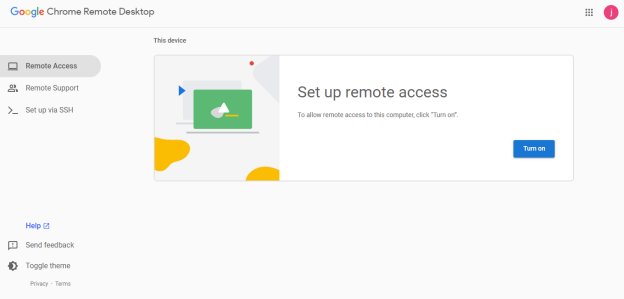
如何設定 Google 遠端桌面?
1. 從 Google Play 商店下載並安裝 Chrome 遠端桌面應用程式,並在 Mac 上從 Chrome 線上應用程式商店安裝相應的應用程式。安裝後,開啟應用程式並選擇「啟用遠端連接」。
2. 接下來,開啟 Mac 上的 Chrome 並前往 chrome://apps。找到「Chrome 遠端桌面」,然後按一下「啟動應用程式」。此時,新分頁開啟後將顯示代碼,請在 Android 裝置的應用程式中輸入該代碼。
3. 連接後,你就可以在 Android 裝置上看到 Mac 的桌面。輕觸螢幕可用手指控制,或連接滑鼠使用。
4. 若要輸入文字,輕觸右下角的鍵盤圖示可開始輸入。
5. 當你出門或待在另一間房間時,這是控制 Mac 的好方法。但要注意,連接有時可能很慢,也不是所有應用程式都能正常使用。此外,一次只能進行一個連接。所以,如果其他人正在 Mac 上使用 Chrome 遠端桌面,連接將停用。
4. 將 Android 手機作為遠端媒體控制器使用
你也可以將 Android 裝置作為 Mac 的媒體控制器使用。這非常適合 iTunes 或其他音樂應用程式的情況,從此不需要伸手操作滑鼠即可跳過歌曲。
Unified Remote 應用程式
Unified Remote 應用程式的實用度很高,是很受歡迎的選擇之一。請前往 Google Play 商店下載應用程式,再從 unifiedremote.com 下載 Mac(或 Windows)版本的伺服器應用程式即可。它可作為多種應用程式的媒體控制器使用,不僅限於 iTunes 和 Spotify。
Unified Remote 應用程式適合:
1. 電腦上有媒體播放器,想透過 Android 裝置控制的人。
2. 經常在電腦上觀看影片,想隨手拿到遙控器的電影愛好者。
3. 希望在簡報期間,不需要攜帶筆記型電腦的專業人士。
如何使用?
1. Unified Remote 應用程式適用於 Android 和 iOS 裝置,可在電腦上控制各種媒體播放器。
2. 若要開始使用,從 Google Play 商店(iPhone 使用者請前往 App Store)下載 Unified Remote 應用程式。
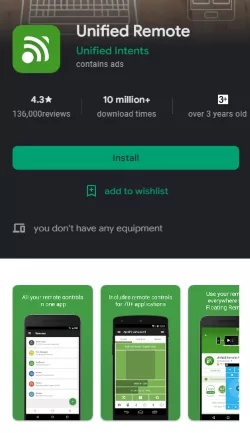
3. 前往 Mac 並從 unifiedremote.com 下載伺服器應用程式。安裝後,開啟並按一下「新增」。
4. 找到 Unified Remote 圖示並按一下「新增」,系統即會將媒體控制遙控器新增至伺服器應用程式。
5. 開啟 Android 裝置上的 Unified Remote 應用程式,然後輕觸「媒體控制」遙控器。現在,你可以使用 Android 裝置控制 Mac 上的 iTunes 或其他支援的媒體播放器。
該應用程式支援所有串流平台(Amazon Prime、Netflix、Hulu、Disney+ 等),還可以控制 Spotify、Google Play 和 iTunes 等音樂應用程式。
5. 額外提示:如何從 Mac 遠端控制 iPhone?
現在,我們來聊一下這項功能。這是協助朋友和家人使用 iPhone 的好方法,甚至可在需要時排除個人裝置的故障情況。從 Mac 遠端控制 iPhone 的方法有很多,但我們將重點放在最受歡迎的方法之一:使用「切換控制」。
設定「切換控制」
「切換控制」是一項輔助功能,可讓你使用實體開關或多個開關來控制 iPhone(及其他裝置)。這項功能主要供行動能力有限的人使用,但對於任何人來說可能都很實用。
如何設定「切換控制」:
1. 前往「設定」>「輔助使用」>「切換控制」。
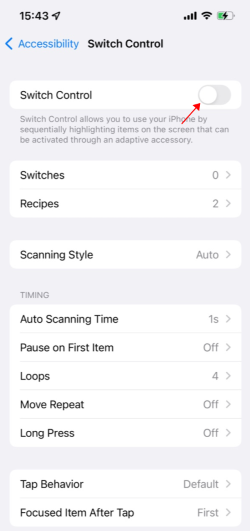
2. 開啟「切換控制」旁邊的開關。
3. 依序輕觸「開關」和「新增開關」。
4. 從選項清單中選擇外部開關,或輕觸「自訂」以建立新開關。
5. 輕觸「完成」。
6. 新增開關後,你可以在「開關」選單中自訂其行為。例如,可設定為「選取」、「項目選擇器」或「自動掃描」。需要的話,你也可以新增其他開關。
6結論
在本文中,我們探討了一些從 Mac 遠端控制 Android 裝置的方法。雖然目前有很多方法可供選擇,但以上內容經證實都是最有效、方便設定和使用的方法。但是,如果你需要功能豐富且價格合理的全方位解決方案,AirDroid Cast 仍然是最佳工具。



發佈評論